方方格子进行行列转换的方法
时间:2024-03-14 13:52:19作者:极光下载站人气:82
方方格子成为一款编辑数据非常实用的工具,有些时候需要对编辑的数据进行行列转换、批量合并以及进行截取文本等,那么就可以使用方方格子进行相应的操作,使用该工具可以帮助自己提高工作效率,且安装之后是可以免费使用的,当你编辑好了内容之后,想要将行列内容进行互相转换操作,那么我们就可以在方方格子的工具栏中找到合并转换功能进行操作即可,下方是关于如何使用方方格子进行行列转换的具体操作方法,如果你需要的情况下可以看看方法教程,希望对大家有所帮助。
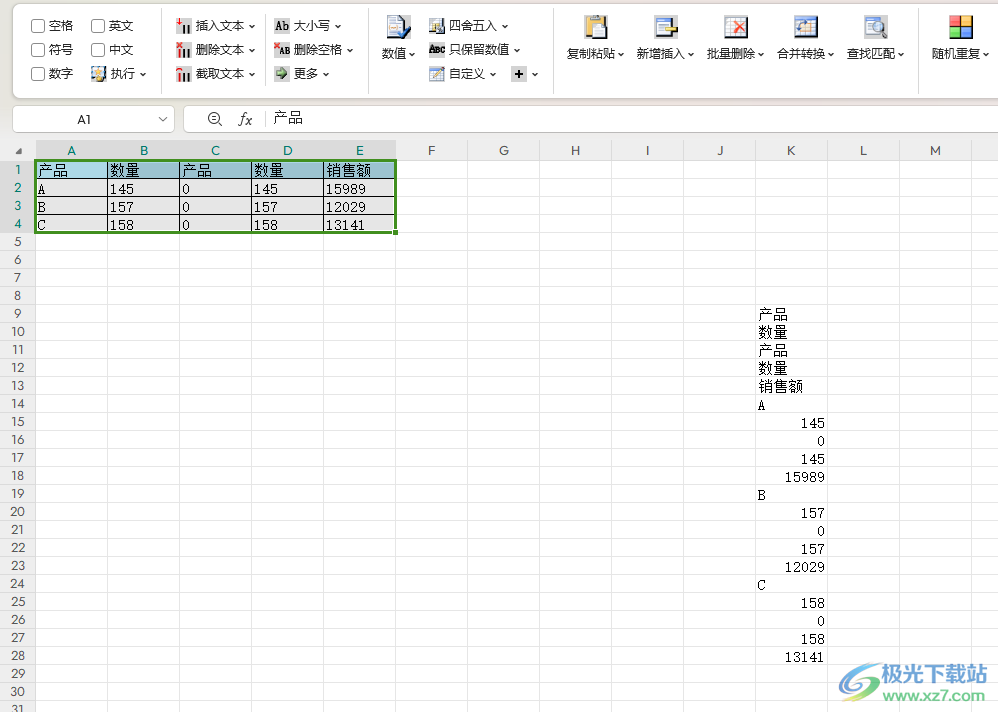
方法步骤
1.首先,我们需要在电脑上打开一个要进行行列转换的表格。
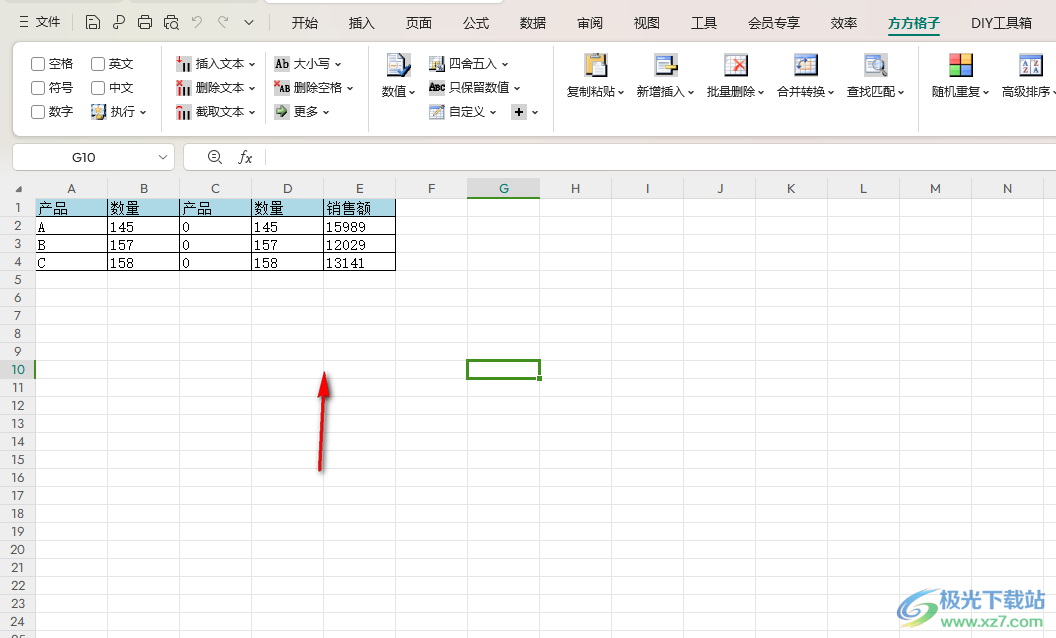
2.我们将表格进行框选起来,再点击页面上方的【方方格子】选项,在工具栏中找到【合并转换】选项之后点击打开。
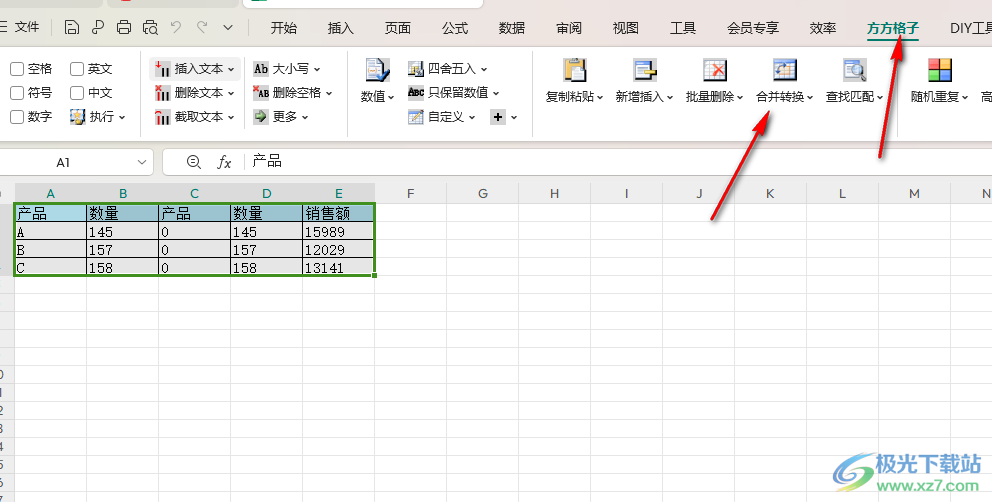
3.随后即可弹出一个下拉选项,将其中的【行列转换】选项进行左键点击。
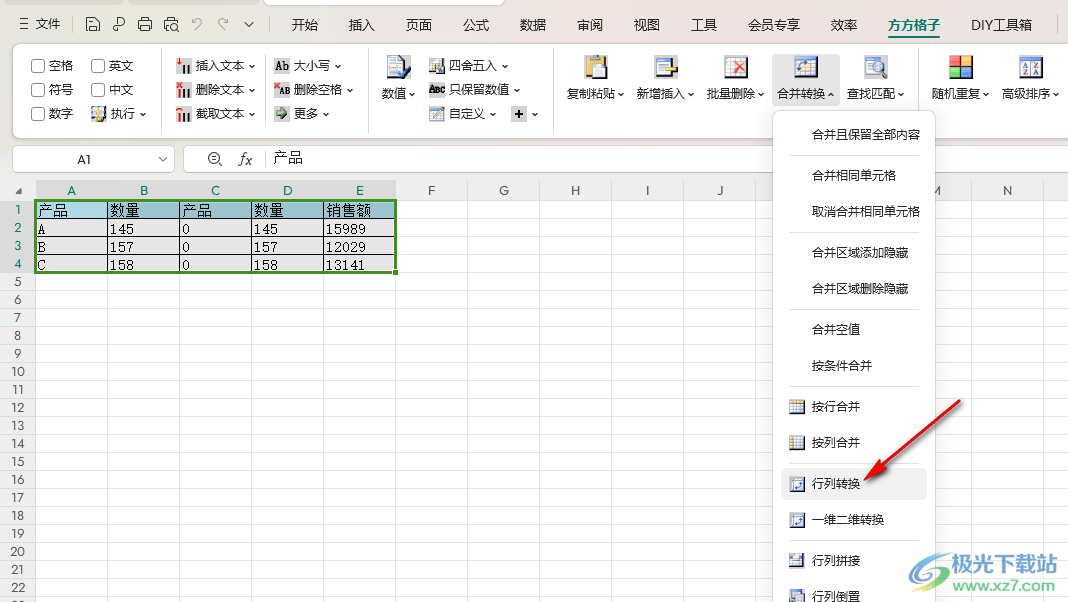
4.这时,即可在页面上显示出一个行列转换的窗口,设置好需要转换的区域,之后按照需求进行勾选相关的选项,之后点击确定按钮。
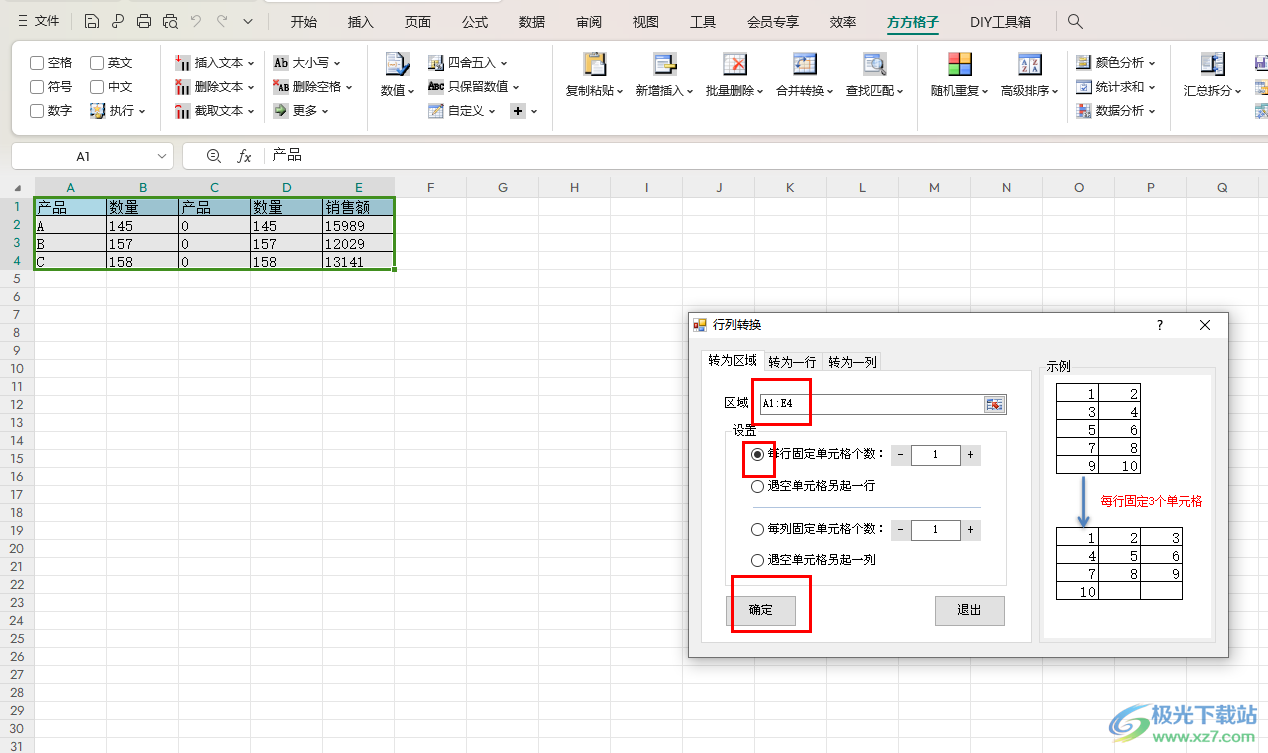
5.接着,还需要在表格中任意选择一个需要存放的位置,然后点击确定按钮。
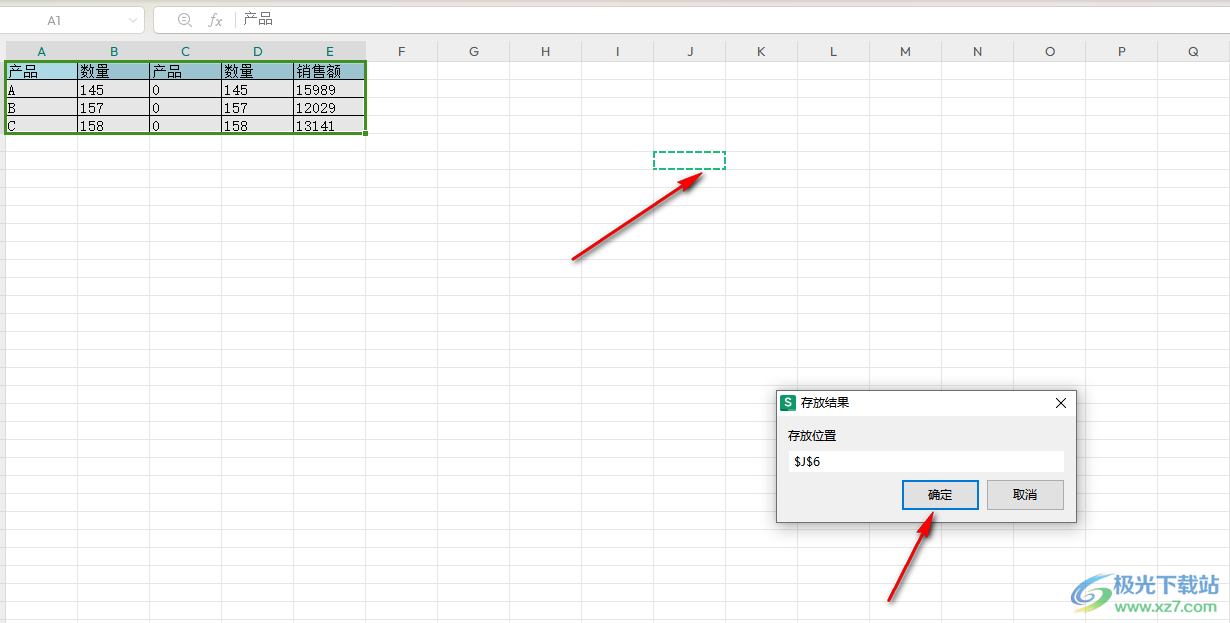
6.随后就会查看到我们的内容就已经进行转换操作了,如图所示。
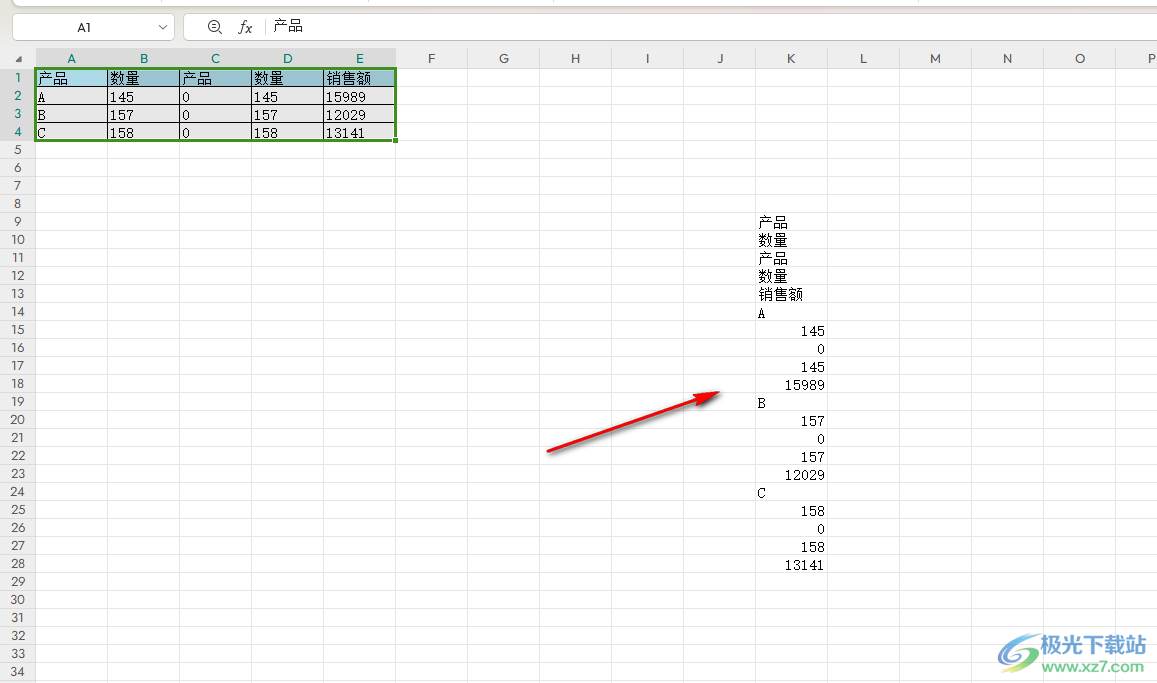
以上就是关于如何使用方方格子设置行列转换的具体操作方法,我们可以使用方方格子进行行列转换操作,转换后的行列内容可能需要进行调整一下格式,其实设置的方法教程是很简单的,感兴趣的话可以操作试试。
相关推荐
相关下载
热门阅览
- 1百度网盘分享密码暴力破解方法,怎么破解百度网盘加密链接
- 2keyshot6破解安装步骤-keyshot6破解安装教程
- 3apktool手机版使用教程-apktool使用方法
- 4mac版steam怎么设置中文 steam mac版设置中文教程
- 5抖音推荐怎么设置页面?抖音推荐界面重新设置教程
- 6电脑怎么开启VT 如何开启VT的详细教程!
- 7掌上英雄联盟怎么注销账号?掌上英雄联盟怎么退出登录
- 8rar文件怎么打开?如何打开rar格式文件
- 9掌上wegame怎么查别人战绩?掌上wegame怎么看别人英雄联盟战绩
- 10qq邮箱格式怎么写?qq邮箱格式是什么样的以及注册英文邮箱的方法
- 11怎么安装会声会影x7?会声会影x7安装教程
- 12Word文档中轻松实现两行对齐?word文档两行文字怎么对齐?

网友评论